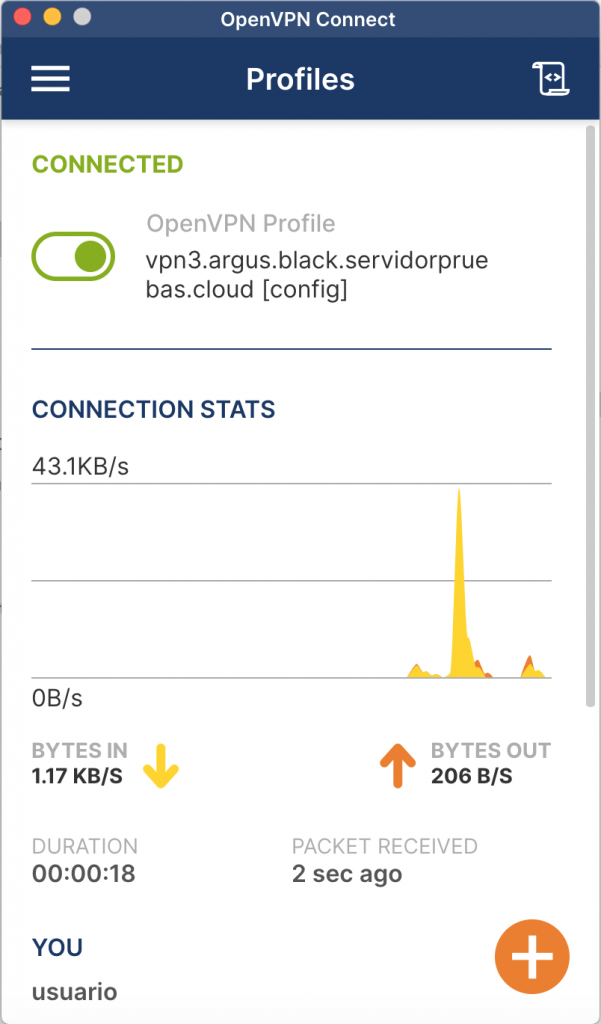Estos son los pasos para conectar una credencial de VPN de Argusblack en un sistema MacOS (en cualquier version) y para ello seguiremos los siguientes pasos.
- Primero indicaremos con que credencial descargaremos el archivo de configuración, en este caso le daremos click al botón de «Descarga» de la credencial «usuario».
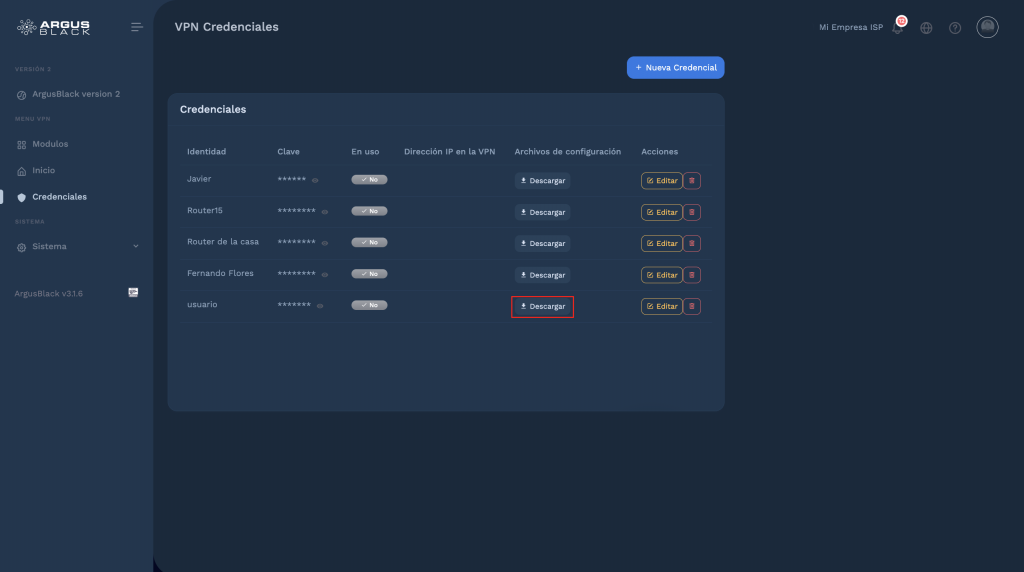
2. Seleccionaremos para que dispositivo requerimos el archivo de configuración, en este caso le daremos click al botón de «Descargar» en la sección de «MacOS».
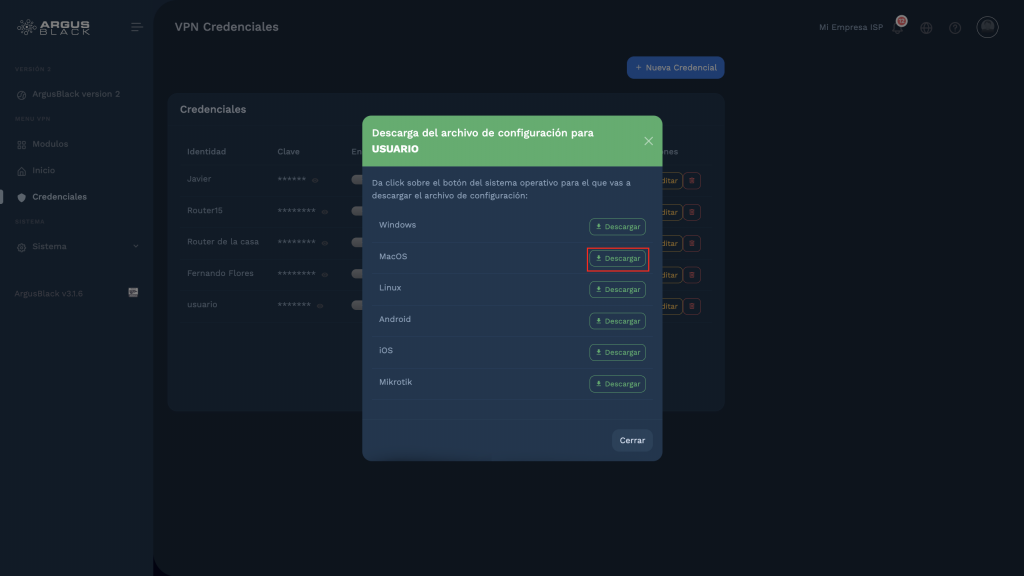
3. Una ves que se descargue el archivo de configuraciones, nos vamos a la ubicación de descarga del mismo, (Generalmente se ubica en la carpeta de «Descargas») y lo descomprimimos.
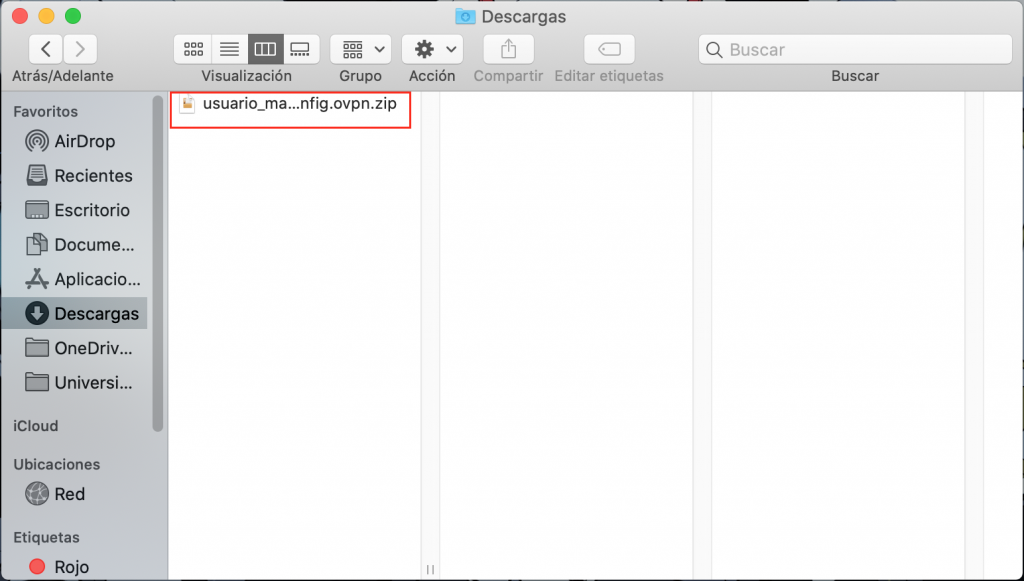
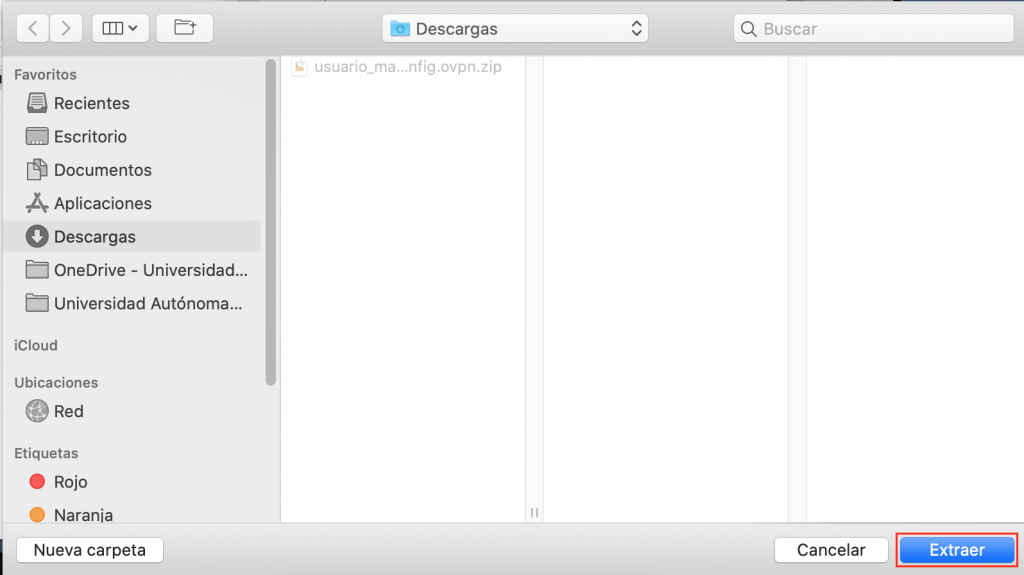
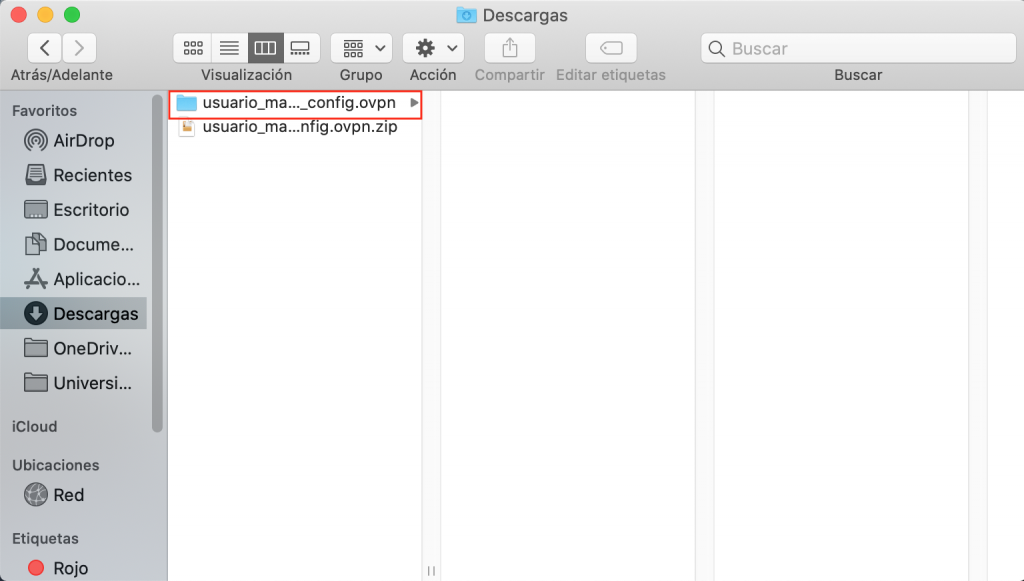
4. Para poder realizar la conexión con la VPN utilizaremos en programa «OpenVPN Connect» para la x version de MacOS.
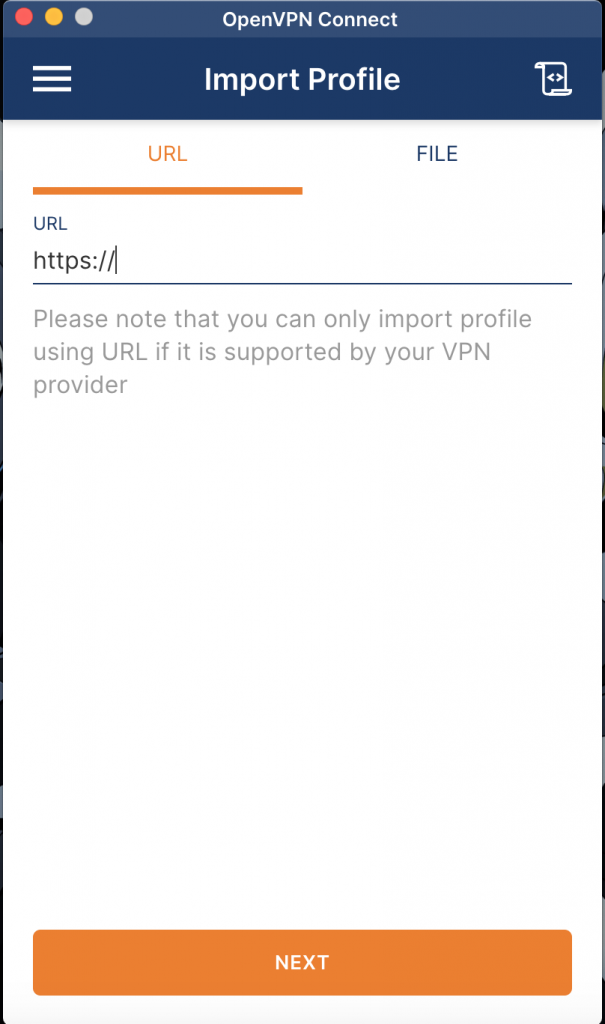
5. Daremos click en donde dice «FILE».

6. Daremos click en donde dice en «BROWSE».
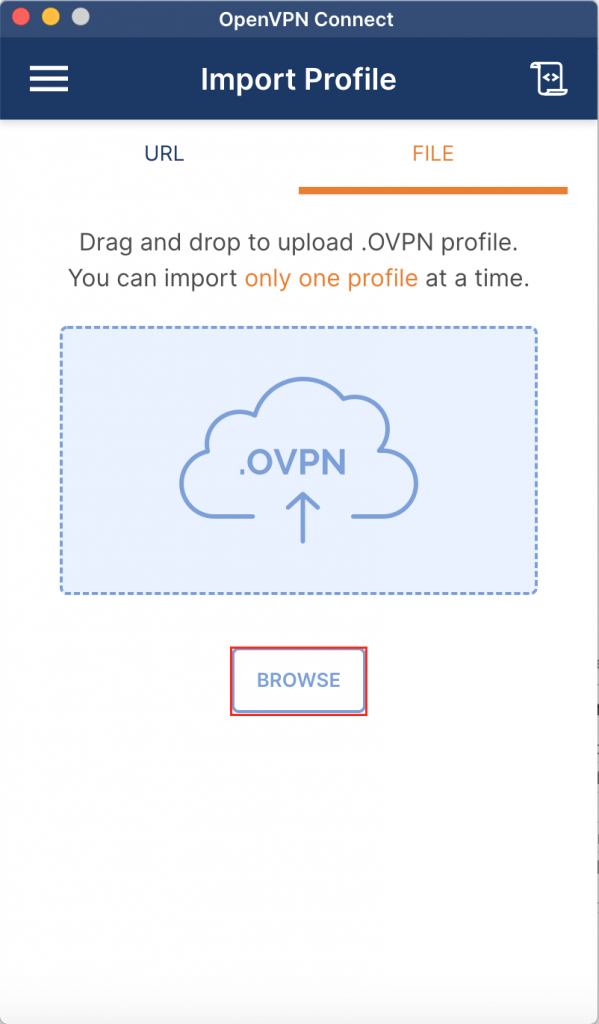
7. Abrimos la carpeta «usuario_macos_config.ovpn» donde esta ubicado el archivo de configuración «config.ovpn» y arrastraremos ese archivo a el recuadro azul llamado «.OVPN».
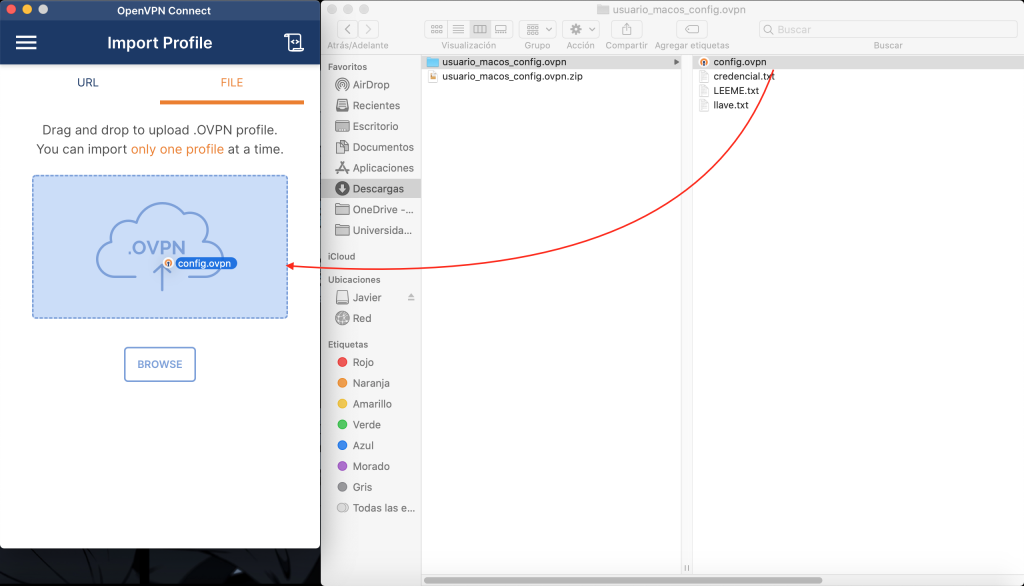
9. Abriremos el archivo llamado «credencial.txt», estará primero el usuario (Username) y después estará la contraseña (Password).
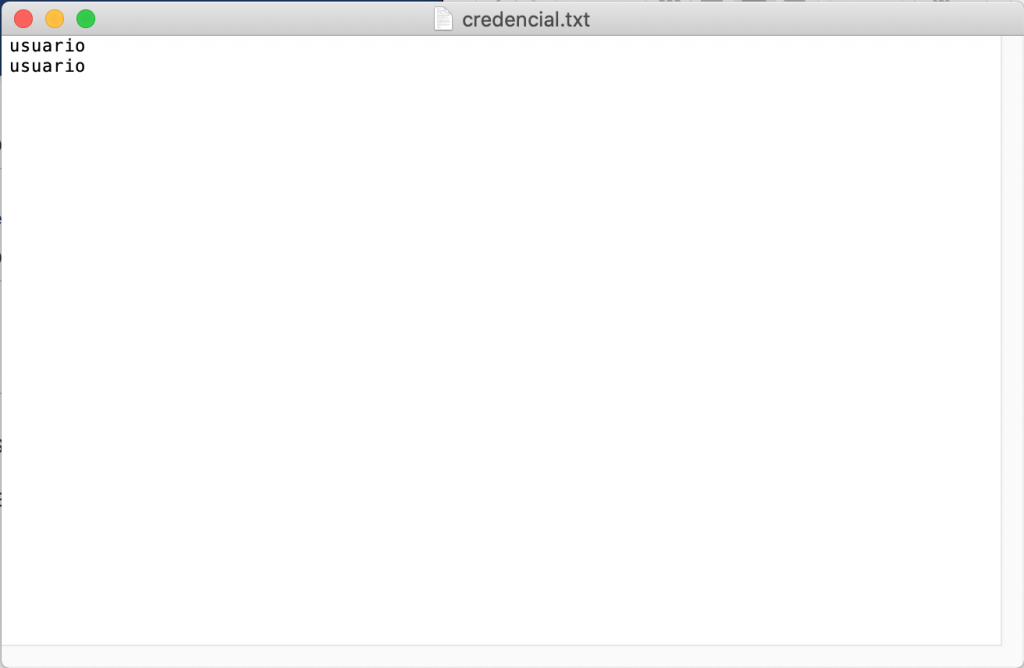
10. En «Username» ingresaremos en este caso «usuario».

11. Habilitaremos «Save password» e ingresaremos la contraseña que en este caso es usuario.
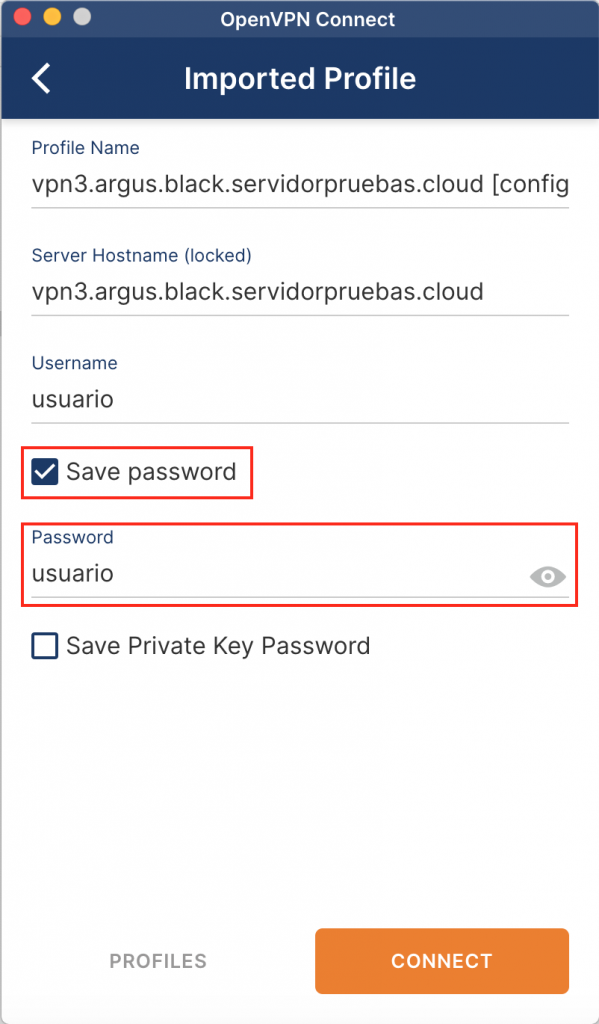
12. Abriremos el archivo que dice «llave.txt» donde se ubicara la ultima contraseña que ingresaremos.
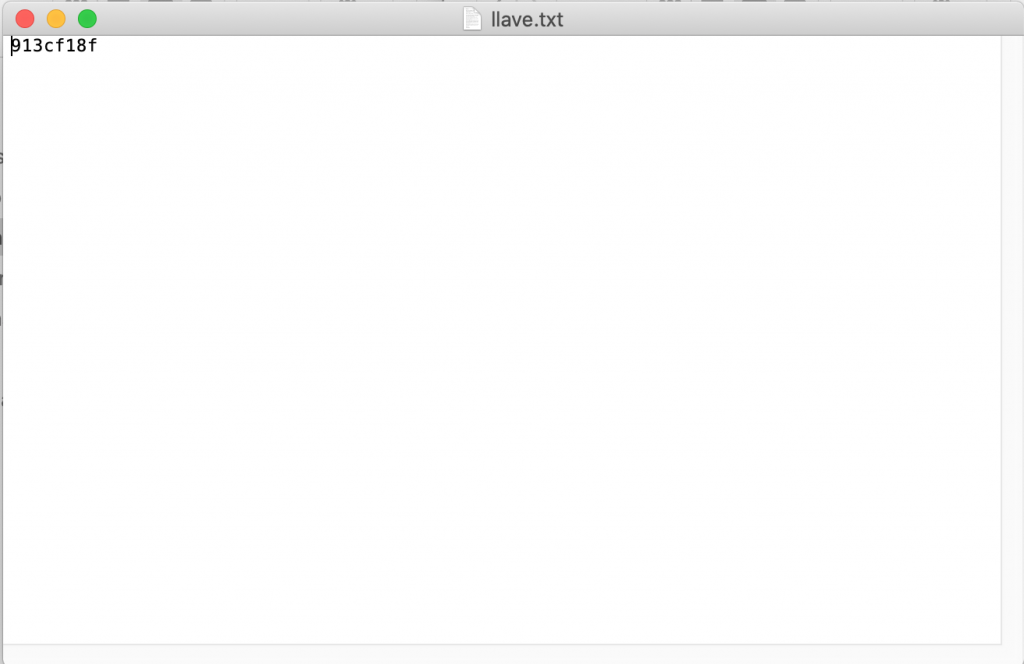
13. Habilitaremos «Save Private Key Password» e introduciremos la contraseña que se encuentra en el archivo «llave.txt».
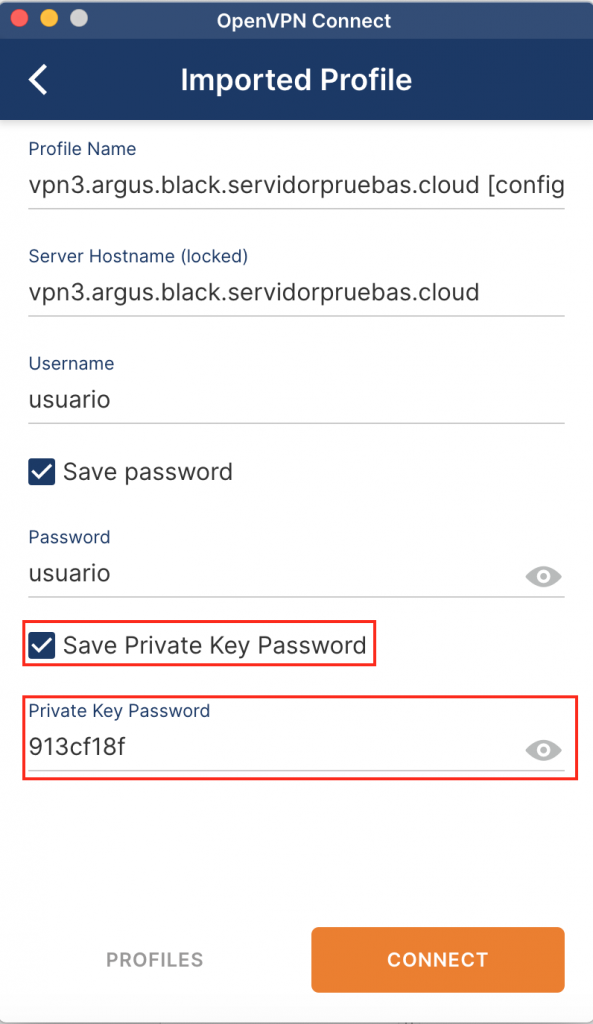
14. Daremos click en «CONNECT» y listo ya se estará utilizando la credencial VPN en nuestro dispositivo MacOS.